Jak zastavit vyskakovací okna v systému Windows 11

Zjistěte, jak efektivně blokovat vyskakovací okna a reklamy v systému Windows 11 a procházejte bez rušení.
Pokud se při odstraňování problémů s počítačem setkáte s chybou „Windows nemůže najít 'gpedit.msc'“ a potřebujete otevřít Editor místních zásad skupiny (gpedit.msc), nemějte obavy; nejsi sám. Tento problém je poměrně snadno řešitelný. Podle pokynů uvedených v tomto příspěvku můžete rychle opravit chybu „gpedit.msc not found“ a získat přístup k Editoru zásad skupiny.
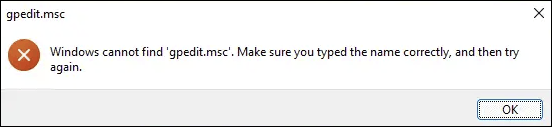
Přečtěte si také: 8 způsobů, jak otevřít Editor místních zásad skupiny v systému Windows 11
Jak odstranit chybu „Windows nemůže najít gpedit.msc“ na počítači se systémem Windows
Projděte si seznam, dokud neobjevíte jednu metodu, která vám vyhovuje. Nemusíte zkoušet všechny tři níže uvedené možnosti.
Metoda 1: Ruční instalace Editoru zásad skupiny
Nejčastější příčinou chyby „gpedit.msc not found“ je použití edice Windows Home, protože tato edice neobsahuje Editor zásad skupiny. Chcete-li určit verzi systému Windows, stiskněte současně klávesu Windows a klávesu „I“ na klávesnici a poté vyberte možnost Systém > O aplikaci. Zde naleznete specifikace vašeho počítače.
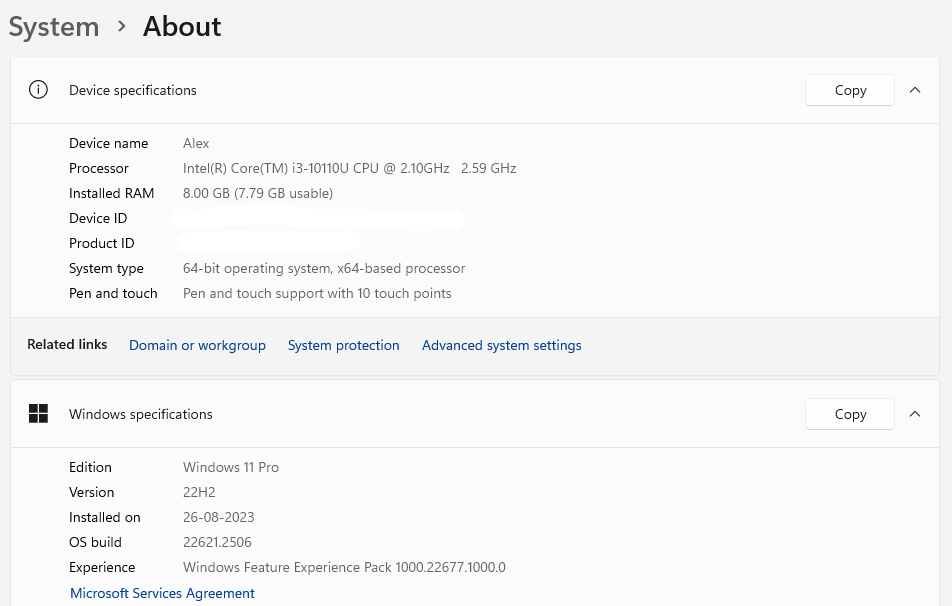
V edicích Windows Home lze problém gpedit.msc nenalezen vyřešit jednoduchým ručním přeinstalováním Editoru zásad skupiny. Následuj tyto kroky:
Krok 1: Otevřete aplikaci Poznámkový blok a zkopírujte a vložte následující obsah tak, jak je v poli, do prázdného okna Poznámkový blok.
| @echo vypnuto
stlačil „%~dp0“ dir /b %SystemRoot%\servicing\Packages\Microsoft-Windows-GroupPolicy-ClientExtensions-Package~3.mum >List.txt dir /b %SystemRoot%\servicing\Packages\Microsoft-Windows-GroupPolicy-ClientTools-Package~3 .mami >>Seznam.txt pro /f %%i v ('findstr /i . List.txt 2^>nul') proveďte dism /online /norestart /add-package:”%SystemRoot%\servicing\Packages\%%i” pauza |
Krok 2: Klikněte na kartu Soubor a poté vyberte Uložit jako.
Krok 3: Otevře se nové okno, kde musíte do části Název souboru napsat „GPEenable.bat“. V rozevírací části „Uložit jako typ“ vyberte také „Všechny soubory“.
Krok 4: Vyberte umístění, kam chcete soubor uložit, pravděpodobně plochu, a klikněte na tlačítko Uložit.
Krok 5: Jakmile soubor po uložení najdete, klikněte na tento soubor pravým tlačítkem a vyberte Spustit jako správce.
Krok 6: Zobrazí se černobílé okno příkazového řádku a musíte počkat, až se proces dokončí.

Krok 7: Stisknutím kláves Win + R otevřete pole RUN a zadejte „gpedit.msc“ a poté Enter.

Tím opravíte chybu „gpedit not found“ a budete moci provést požadované změny na svém počítači.
Přečtěte si také: Jak povolit Editor zásad skupiny ve Windows 10 Home Edition?
Metoda 2: Upgrade systému Windows Edition

Upgrade ze systému Windows Home na verze Windows Pro nebo Enterprise, který je dodáván s Editorem místních zásad skupiny, je dalším doporučeným postupem. Pokud potřebujete pomoc s upgradem, podívejte se na stránku společnosti Microsoft zde: Získejte Windows Pro místo Windows Home .
Metoda 3: Opravte poškození systémových souborů
Možná budete muset opravit některé poškozené nebo poškozené systémové soubory, pokud se editor zásad skupiny stále neotevře, chyba gpedit.msc nenalezena přetrvává i po vyzkoušení prvních dvou řešení nebo pokud problémy s počítačem přetrvávají i přes provedené úpravy Editor.
Potíže s aplikacemi, jako je tento, mohou být také způsobeny konflikty, chybami registru, chybějícími problémy DLL a dalšími problémy. Prostřednictvím skenování a nahrazování vadných systémových souborů mohou s procesem obnovy pomoci vestavěné nástroje, jako je Kontrola systémových souborů a Správa a údržba obrazu nasazení.
Krok 1: Stisknutím kláves Win + R otevřete okno RUN.
Krok 2: Napište „CMD“ a poté stisknutím Ctrl + Shift + Enter otevřete příkazový řádek ve zvýšeném režimu.

Krok 3: Zadejte následující příkaz pro spuštění kontroly systémových souborů (SFC):
sfc /scannow
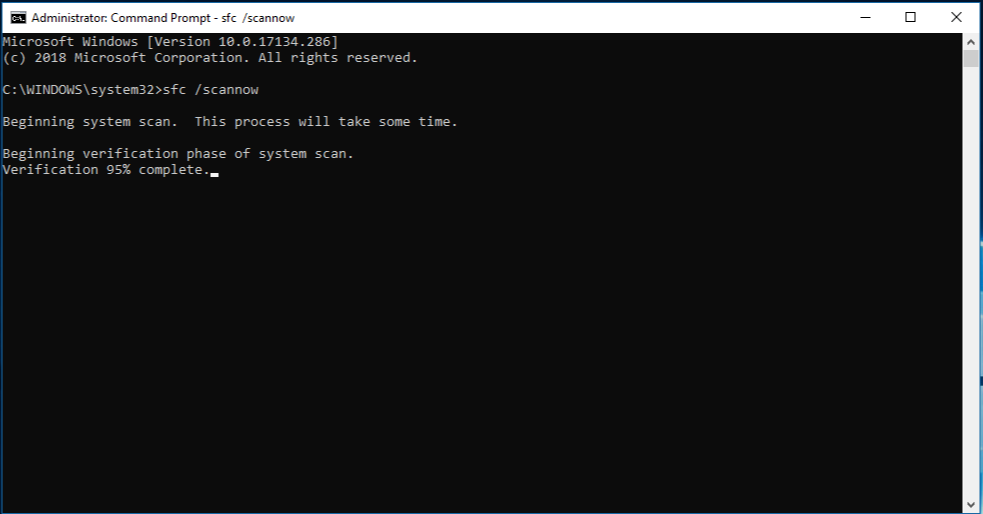
Krok 4: Po dokončení skenování spusťte následující příkaz DISM.
DISM.exe /Online /Cleanup-image /Restorehealth
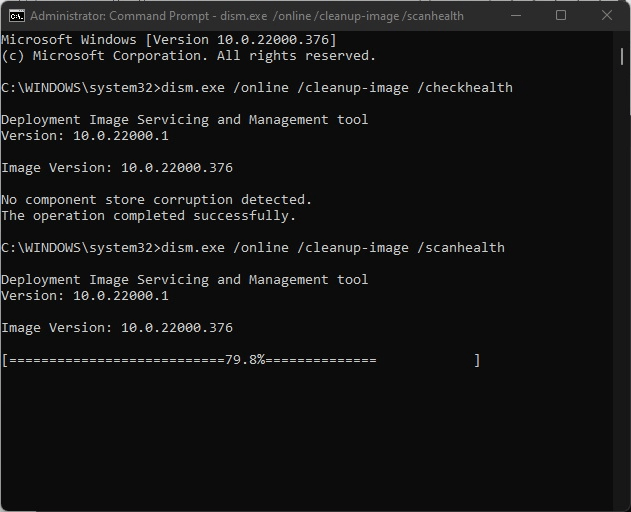
Krok 5: Restartujte počítač a zkontrolujte, zda byla opravena chyba gpedit.msc not found.
Přečtěte si také: Kroky k použití zásad skupiny pouze na neadministrátory ve Windows 10, 8 a 7
Poslední slovo o opravách pro „gpedit.msc nebyl nalezen“ na Windows Home
Editor zásad skupiny je důležitým nástrojem, který pomáhá provádět určité změny v nastavení operačního systému Windows. Výše uvedené metody vám pomohou vyřešit problém „Windows nemůže najít gpedit.msc“. Poslední zbývající možností je přeinstalovat operační systém Windows a poté zkontrolovat, zda problém přetrvává. V sekci komentářů uveďte, která metoda pro vás fungovala. Najdete nás také na Facebooku, Twitteru, YouTube, Instagramu, Flipboardu a Pinterestu.
Zjistěte, jak efektivně blokovat vyskakovací okna a reklamy v systému Windows 11 a procházejte bez rušení.
Změna jasu v systému Windows 11 je snadná a existuje několik způsobů, jak to provést. Úroveň jasu můžete rychle zvýšit a snížit z Centra akcí, ale pokud chcete, existuje možnost…
Přečtěte si, jak <strong>odinstalovat McAfee</strong> z vašeho systému Windows 11 jedním z 5 efektivních způsobů.
Naučte se, jak snadno najít „Tento počítač“ ve Windows 11 a Windows 10 pomocí různých metod. Zjistěte, co „Tento počítač“ nabízí a jak ho vrátit na plochu.
Nezveřejňujte své obrázky zdarma na Instagram, když za ně můžete dostat zaplaceno. Přečtěte si a naučte se vydělávat peníze na Instagramu a co nejlépe využít tuto platformu sociálních sítí.
Naučte se snadno upravovat a odstraňovat metadata PDF. Tato příručka vám pomůže snadno upravit nebo odstranit metadata PDF několika jednoduchými způsoby.
Víte, že Facebook má kompletní seznam vašich kontaktů v telefonním seznamu spolu s jejich jménem, číslem a e-mailovou adresou.
Problém může bránit správnému fungování vašeho počítače a může vyžadovat změnu nastavení zabezpečení nebo aktualizaci ovladačů, abyste je opravili.
Tento blog pomůže čtenářům převést zaváděcí USB na soubor ISO pomocí softwaru třetích stran, který je zdarma k použití a je bezpečný před malwarem.
Narazili jste na kód chyby 0x8007139F programu Windows Defender a je pro vás obtížné provádět skenování? Zde jsou způsoby, jak můžete problém vyřešit.
Tento komplexní průvodce vám pomůže opravit „Chybu plánovače úloh 0xe0434352“ na vašem počítači se systémem Windows 11/10. Podívejte se na opravy.
Chyba LiveKernelEvent 117 Windows způsobí, že váš počítač neočekávaně zamrzne nebo se zhroutí. Naučte se, jak jej diagnostikovat a opravit pomocí kroků doporučených odborníky.
Tento blog pomůže čtenářům opravit PowerPoint, který mi nedovolí nahrávat problémy se zvukem na počítači se systémem Windows, a dokonce doporučí jiné náhražky nahrávání obrazovky.
Zajímá vás, jak psát do dokumentu PDF, protože musíte vyplňovat formuláře, přidávat anotace a zapisovat své podpisy. Narazili jste na správný příspěvek, čtěte!
Tento blog pomůže uživatelům odstranit vodoznak Nesplněny systémové požadavky, aby si mohli užívat plynulejší a bezpečnější práci s Windows 11 a také čistší plochu.
Tento blog pomůže uživatelům MacBooků pochopit, proč se objevují problémy s růžovou obrazovkou a jak je opravit rychlými a jednoduchými kroky.
Přečtěte si, jak úplně nebo selektivně vymazat historii vyhledávání na Instagramu. Získejte zpět úložný prostor odstraněním duplicitních fotografií pomocí špičkové aplikace pro iOS.
Naučte se opravit chybový kód 36 Mac na externích discích. Od příkazů terminálu až po oprávnění k souborům, objevte řešení pro bezproblémový přenos souborů.
Náhle nemohu pracovat s dotykovou obrazovkou pro stížnosti HID. Nevím, co se mi stalo v PC. Pokud jste to vy, zde je několik oprav.
Tento blog pomůže čtenářům opravit chybu Runtime Error 76: Path Not Found na Windows PC pomocí kroků doporučených odborníky.
Microsoft Teams je klíčovou platformou pro videokonference. Naučte se, jak <strong>zablokovat</strong> a <strong>odblokovat</strong> uživatele, aby byl váš chat čistý.
Všechny informace o tom, jak snadno a rychle odinstalovat aplikace nebo programy ve Windows 10. Uvolněte místo na vašem PC.
Když pracujete mimo svůj stůl, můžete získat přístup k počítači pomocí Připojení ke vzdálené ploše systému Windows. Naučte se, jak správně povolit připojení ke vzdálené ploše v systému Windows 10.
Naučte se, jak upravit profilový obrázek v Microsoft Teams a vylepšit svou online prezentaci. Získejte tipy na změnu a řešení problémů.
Zjistěte, jak zjistit, kolik hodin jste strávili hraním Fortnite. Návod krok za krokem a tipy na sledování herních statistik.
Objevilo se na obrazovce oznámení „Vaše organizace spravuje aktualizace na tomto počítači“? Zde je návod, jak se této zprávy zbavit se špičkovými řešeními.
Zjistěte, jak získat Crown Emote ve Fortnite a posuňte své herní dovednosti na vyšší úroveň. Vytvořte si strategii a získejte respekty ostatních hráčů!
Pokud se lišta nástrojů nezobrazuje v Dokumentech Google, vraťte ji zpět jejím skrytím nebo získáním oprávnění k úpravám. Pokud selžou, použijte doporučený prohlížeč.
Zjistěte, jak efektivně ukončit schůzku Google Meet jako hostitel nebo účastník, a co dělat, když chcete pokračovat ve schůzce bez hostitele.
Nechte výčitky odesílatele pryč a zjistěte, jak odstranit zprávy Slack. Zde také najdete podrobný návod pro hromadné mazání zpráv Slack.

![Jak odinstalovat McAfee v systému Windows 11 [5 způsobů] Jak odinstalovat McAfee v systému Windows 11 [5 způsobů]](https://blog.webtech360.com/resources8/images31/image-4917-0105182719945.png)


























